주의:: 이 문서는 사용자의 편의를 위해 제공됩니다. 이 문서는 번역 소프트웨어를 사용하여 자동으로 번역되었으며 교정을 거치지 않았을 수 있습니다. 이 문서의 영어 버전이 가장 최신의 정보를 확인할 수 있는 공식 버전으로 간주해야 합니다. 여기에서 액세스할 수 있습니다..
레거시 양식으로 결제 수금
마지막 업데이트 날짜: 2025년 12월 8일
HubSpot 결제 또는 Stripe 결제 처리를 통해 디지털 결제를 수집하는 기능이 포함된 양식을 생성합니다. 예를 들어 이벤트 등록 또는 웨비나 등록의 일부로 결제를 받을 수 있습니다.
그러면 양식 제출 데이터와 결제 세부 정보를 모두 HubSpot에서 사용할 수 있습니다.
HubSpot 결제를 사용하려면 스타터, 프로페셔널 또는 엔터프라이즈 구독이 필요합니다. Stripe 결제 처리는 모든 구독에서 사용할 수 있으며 일부 예외를 제외하고 전 세계에서 사용할 수 있습니다.
시작하기 전에
- 결제 양식을 만들기 전에 양식 내에서 결제를 수집할 결제 링크를 만드세요.
- 이 문서는 레거시 양식 편집기를 사용하여 결제 양식을 만들 때 사용해야 합니다. 업데이트된 양식 편집기에서 양식을 만드는 경우에는 양식을 사용하여 결제를 수집하는 방법을 알아보세요.
결제 양식 만들기
하나 이상의 결제 링크가 있는 레거시 양식을 만들려면 다음과 같이 하세요:
- HubSpot 계정에서 마케팅 > 양식으로 이동합니다.
- 오른쪽 상단에서 양식 만들기를 클릭합니다.
- 레거시 양식 편집기를 선택한 다음 오른쪽 상단에서 다음을 클릭합니다.
- 빈 양식으로 시작하려면 빈 템플릿을 선택하거나 결제 템플릿을 선택합니다.

- 오른쪽 상단에서 시작을 클릭합니다.
- 결제 링크를 설정합니다:
- 결제 템플릿을 선택한 경우 양식의 결제 링크 옵션으로 자동 이동합니다.
- 양식을 처음부터 새로 만드는 경우 왼쪽 사이드바 메뉴에서 결제 스위치를 켠 다음 결제 링크 선택을 클릭합니다.

- 결제 링크 선택 드롭다운 메뉴를 클릭하고 결제 링크를 선택합니다.
- 결제 링크에 레이블을 입력합니다.
- 다른 결제 링크를 추가하려면 + 옵션 추가를 클릭합니다.
- 결제 링크 레이블을 편집하려면 edit 편집을 클릭합니다.
- 결제 링크를 제거하려면 링크 위로 마우스를 가져간 다음 제거를 클릭합니다.

- 결제 링크 순서를 바꾸려면 dragHandle 드래그 핸들을 사용하여 결제 링크를 클릭하고 드래그합니다.
- 결제 링크를 알파벳순으로 정렬하려면 정렬을 클릭합니다.
- 양식에서 결제 링크가 미리 선택되도록 하려면 결제 링크 옆의 라디오 버튼을 클릭합니다.
- 결제 링크 필드에서 미리 선택된 옵션을 모두 지우려면 미리 선택된 옵션 지우기를 클릭합니다.
- 결제 링크를 설정했으면 양식 설정을 계속 진행합니다.
- 방문자가 양식을 제출할 때 제출에 사용할 결제 링크를 선택할 수 있습니다. 그러면 HubSpot이 양식 제출 데이터를 캡처하고 방문자는 해당 결제 페이지로 리디렉션되어 구매를 완료합니다. 구매자 결제 환경에 대해 자세히 알아보세요.
HubSpot에서 결제 양식 제출 보기
다른 유형의 양식 제출을 볼 때와 같은 방식으로 결제 양식 제출을 볼 수 있습니다:
- HubSpot 계정에서 마케팅 > 양식으로 이동합니다.
- 결제 양식의 이름을 클릭합니다.
- 양식 세부 정보 페이지에서 제출 탭을 클릭합니다.
제출 탭에서 제출된 결제를 검토할 수 있습니다. 결제 상태 열에 결제 상태가 표시되며, 결제 상태에는 다음 값이 포함될 수 있습니다:
- 보류 중: 결제가 처리 중입니다. 결제가 처리되면 상태는 성공 또는 실패로 변경됩니다. 결제 처리 시간에 대해 자세히 알아보세요.
- 성공: 구매자로부터 결제가 성공적으로 수금되었습니다.
- 실패: 구매자의 결제 방법이 성공적으로 청구되지 않았습니다. 이 상태는 ACH와 같은 은행 자동 이체 방법 또는 정기결제 결제를 통해 이루어진 결제에만 적용됩니다.
- 진행 중: 구매자가 양식을 작성하기 시작했지만 아직 결제 결제 프로세스를 완료하지 않았습니다.
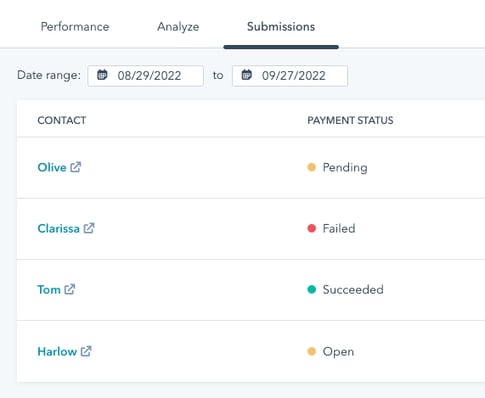
Payments
피드백을 보내 주셔서 감사합니다. 당사에 큰 도움이 될 것입니다.
이 양식은 문서 피드백에만 사용됩니다. HubSpot으로 도움을 받는 방법 알아보기.